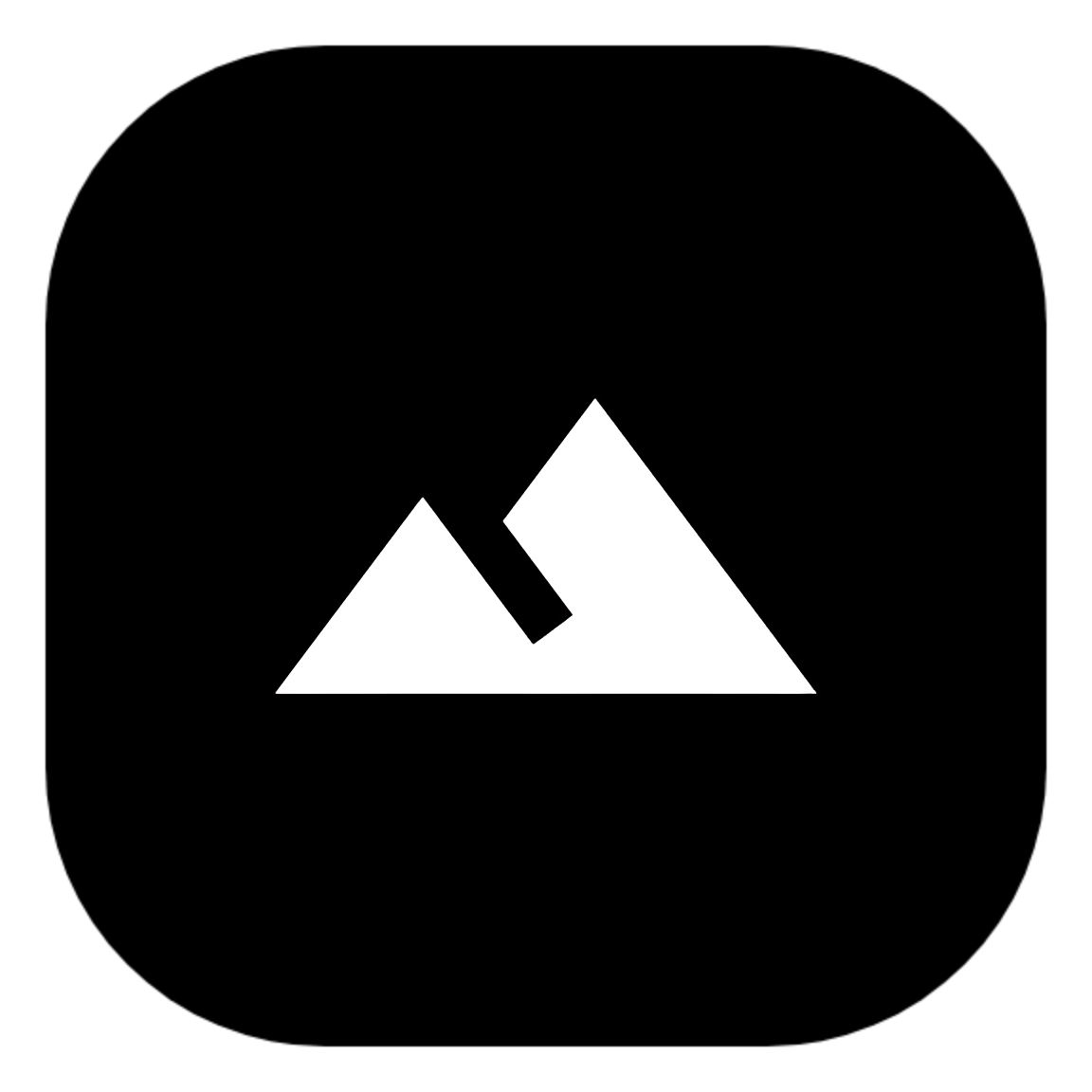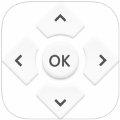剪映电脑版如何添加字幕
2025-04-02 12:27:03来源:nipaoa编辑:佚名
在视频编辑中,添加字幕不仅可以提升观众的观看体验,还能更好地传达视频信息。剪映电脑版作为一款功能强大的视频编辑软件,提供了简单易用的字幕添加功能。以下是如何在剪映电脑版中添加字幕的详细步骤。
一、准备工作
首先,确保你的电脑上已经安装了剪映电脑版软件。然后,准备好需要添加字幕的视频素材。
二、导入视频素材
1. 打开剪映电脑版软件,点击“开始创作”或“导入”按钮。
2. 在弹出的窗口中,选择你要添加字幕的视频素材,点击“打开”或“导入”。
3. 将导入的视频素材拖拽到下方的轨道上,以便进行编辑。
三、添加字幕
1. 手动添加字幕:
- 在软件上方的菜单栏中,找到并点击“文本”选项。
- 在弹出的文本面板中,点击“新建文本”按钮。
- 选择“默认文本”,然后在右侧的输入框中删除默认文字,输入你想要添加的字幕内容。

- 添加完成后,字幕会自动出现在时间轴上,你可以通过拖动字幕的前后边框来调整字幕显示的时长与位置。
- 在编辑面板中,你还可以修改字幕的字体、颜色、大小等属性。
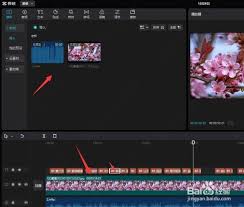
2. 语音识别添加字幕:
- 如果视频素材中包含语音内容,你可以右键点击视频素材,在弹出的菜单中选择“识别字幕/歌词”选项。
- 剪映会自动识别语音内容并生成相应的字幕,你可以根据需要进行手动矫正和修改。
四、调整字幕效果
1. 在时间轴上选中字幕,你可以通过鼠标拖动来调整字幕的位置。
2. 在编辑面板中,你可以修改字幕的字体、颜色、大小、边框等属性,以获得更好的视觉效果。
3. 你还可以通过旋转字幕、调整透明度等方式来丰富字幕的显示效果。
五、预览与导出
1. 在完成字幕添加和效果调整后,你可以点击播放器面板上的播放按钮来预览视频效果。
2. 如果预览效果满意,你可以点击“导出”按钮来导出视频。
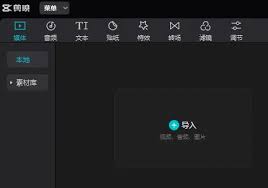
3. 在弹出的导出设置窗口中,选择你需要的导出格式和分辨率等参数,然后点击“导出”按钮即可。
通过以上步骤,你就可以在剪映电脑版中轻松添加字幕了。无论是手动输入字幕还是通过语音识别添加字幕,剪映都提供了简单易用的操作方式,让你的视频编辑工作更加高效和便捷。